مرشح excel المتقدم: كيفية استخدام "يحتوي على"
يمكنك استخدام بناء الجملة التالي لتصفية الصفوف التي تحتوي على نص محدد في عامل تصفية متقدم في Excel:
*sometext*
توضح الأمثلة التالية كيفية استخدام هذه الوظيفة في سيناريوهين مختلفين:
- تصفية الأسطر التي تحتوي على نص محدد
- تصفية الأسطر التي تحتوي على أحد النصوص المتعددة
المثال 1: تصفية الصفوف التي تحتوي على نص محدد
لنفترض أن لدينا مجموعة البيانات التالية التي توضح إجمالي مبيعات منتجات معينة في مناطق معينة لشركة ما:

لنفترض الآن أننا نريد تصفية الصفوف التي تحتوي منطقتها على ” st ” في الاسم.
للقيام بذلك، يمكننا تحديد مجموعة من المعايير:
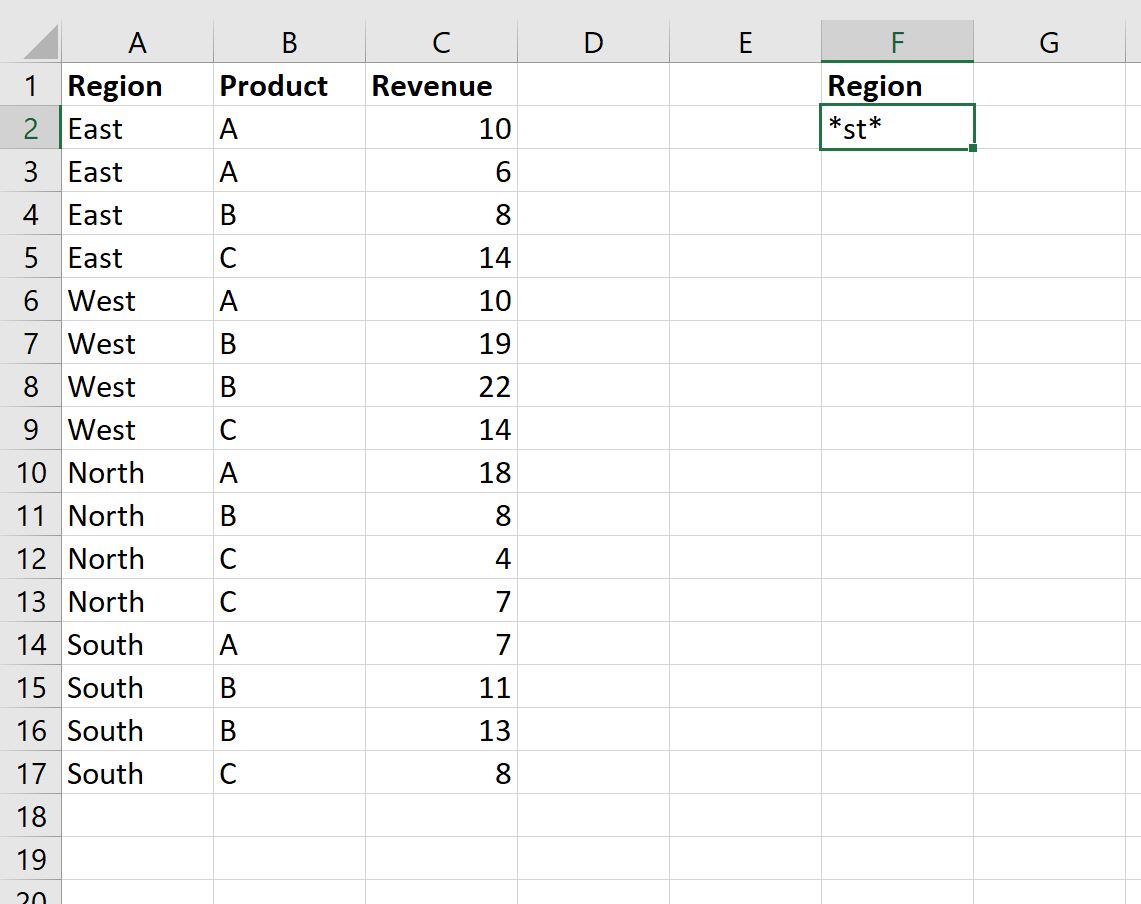
بعد ذلك، يمكننا النقر فوق علامة التبويب “البيانات” ، ثم النقر فوق زر “تصفية متقدمة” :
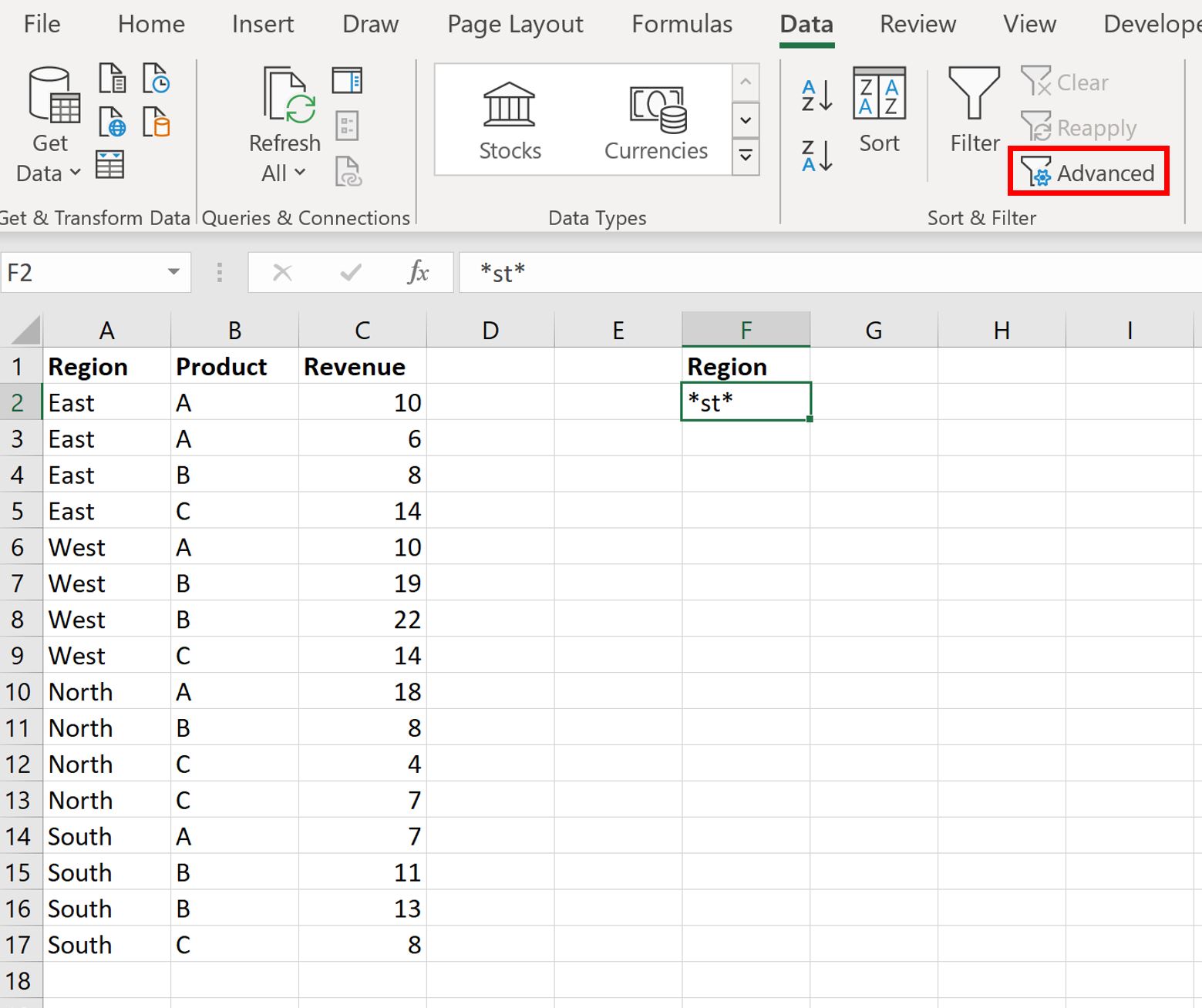
سنختار A1:C17 كنطاق القائمة و F1:F2 كنطاق المعايير :
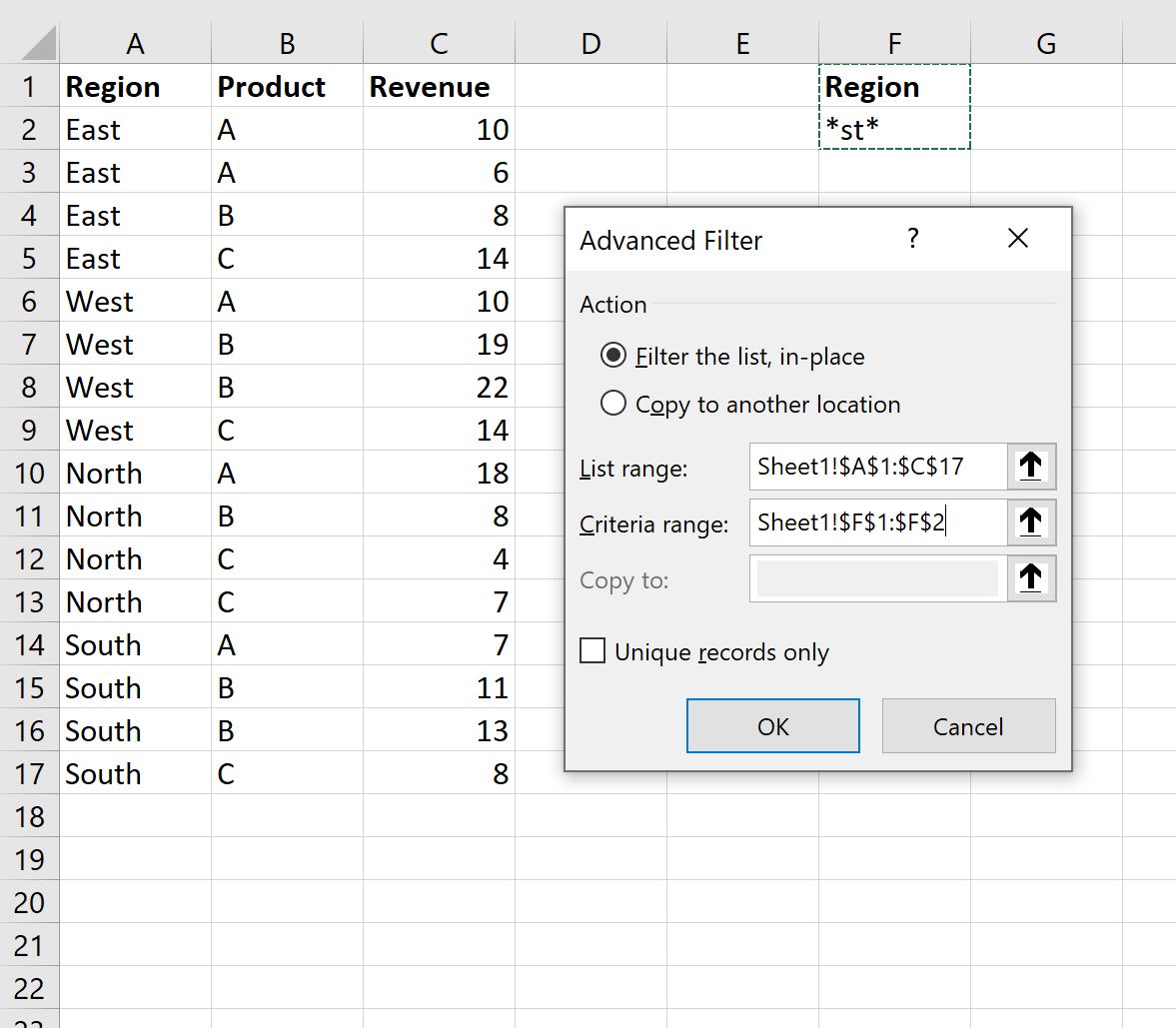
بمجرد النقر على “موافق” ، ستتم تصفية مجموعة البيانات لإظهار الصفوف التي تحتوي المنطقة فيها على النص ” st ” فقط:
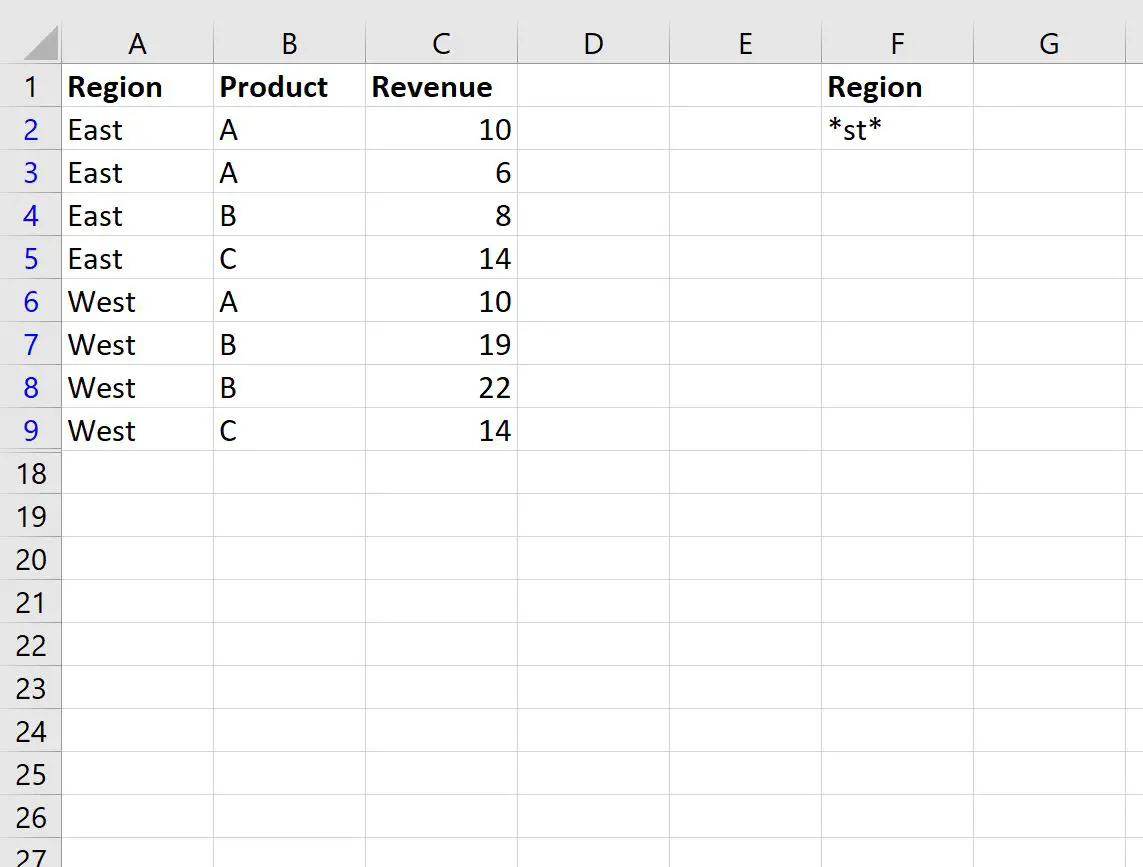
مثال 2: تصفية الأسطر التي تحتوي على أحد النصوص المتعددة
لنفترض أن لدينا مجموعة البيانات التالية التي توضح إجمالي مبيعات منتجات معينة في مناطق معينة لشركة ما:

لنفترض الآن أننا نريد تصفية الصفوف التي تحتوي المنطقة فيها على ” st ” أو ” No “.
للقيام بذلك، يمكننا تحديد مجموعة من المعايير:
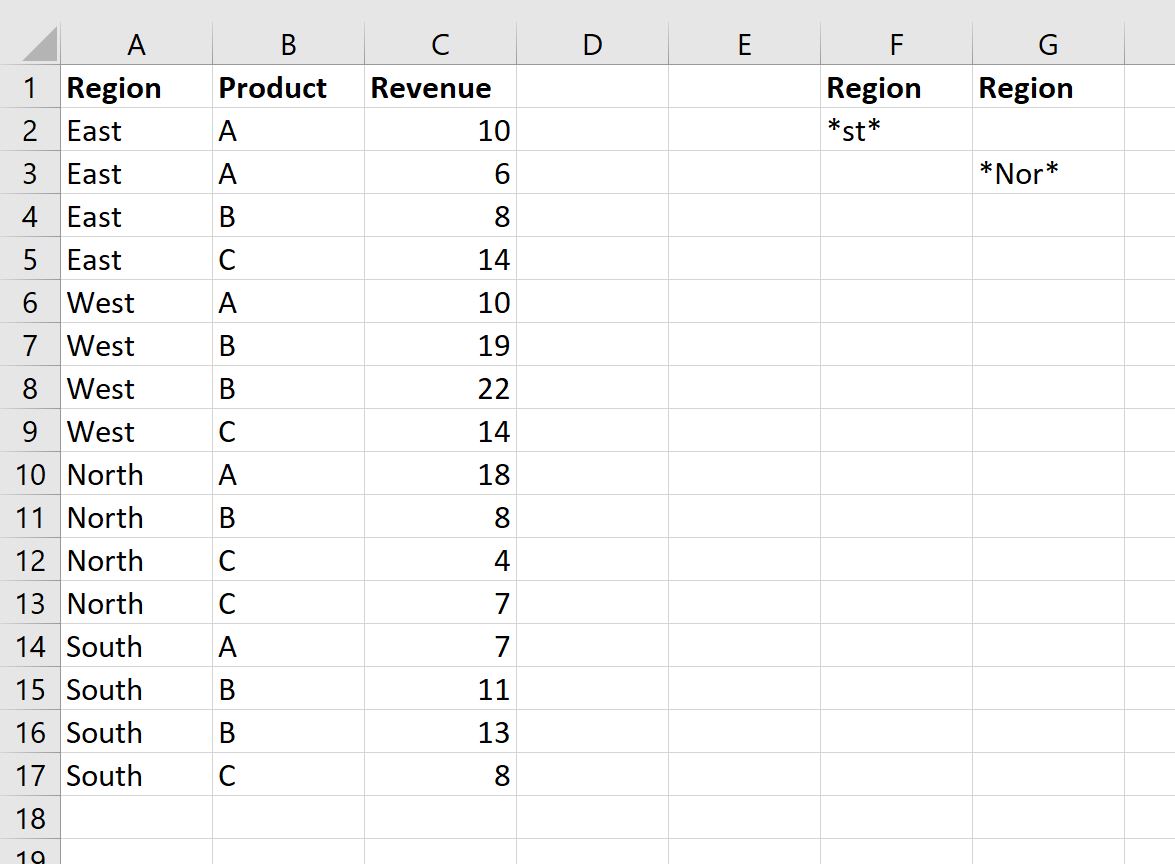
بعد ذلك، يمكننا النقر فوق علامة التبويب “البيانات” ثم النقر فوق الزر “تصفية متقدمة” .
سنختار A1:C17 كنطاق القائمة و F1:G3 كنطاق المعايير :
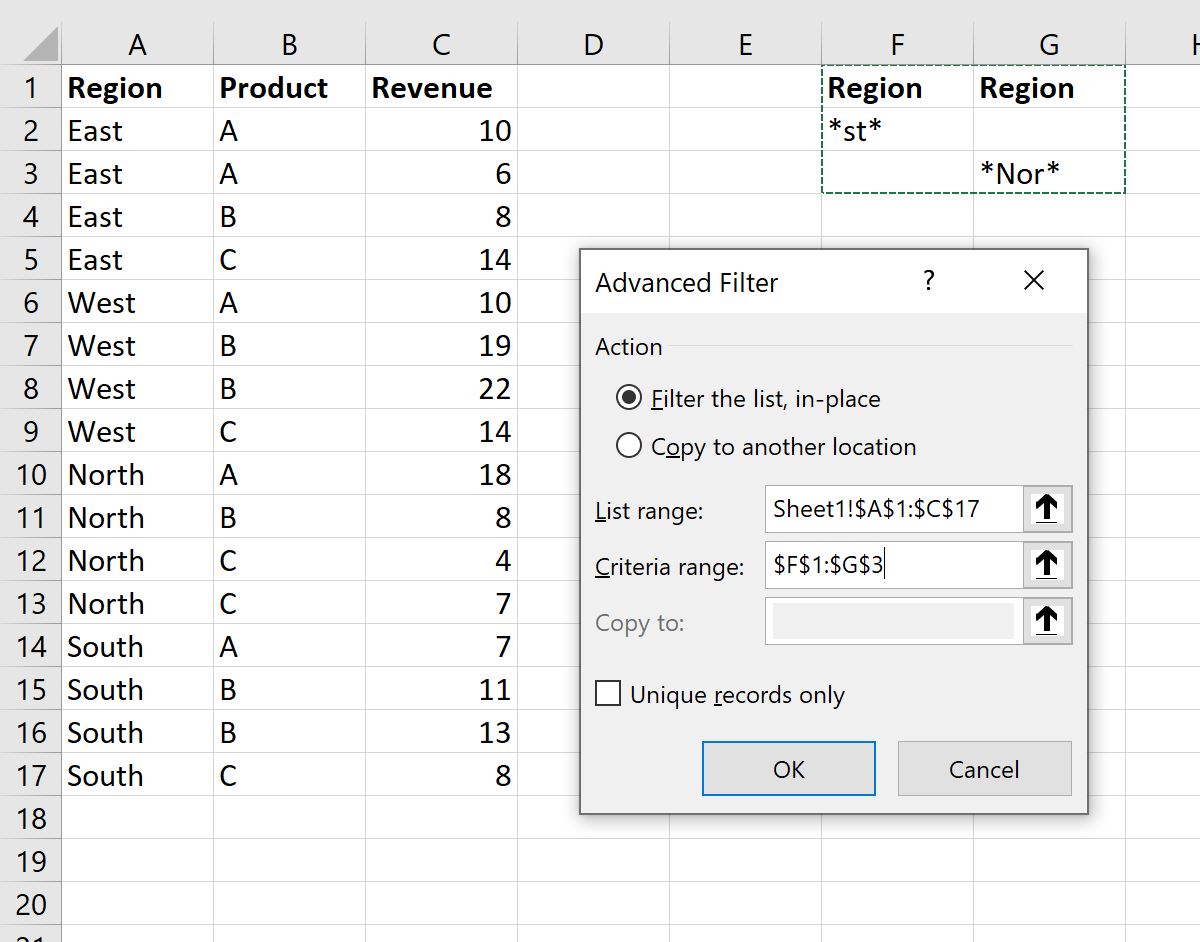
بمجرد النقر على “موافق” ، ستتم تصفية مجموعة البيانات لإظهار الصفوف التي تحتوي المنطقة فيها على ” st ” أو ” No ” فقط:
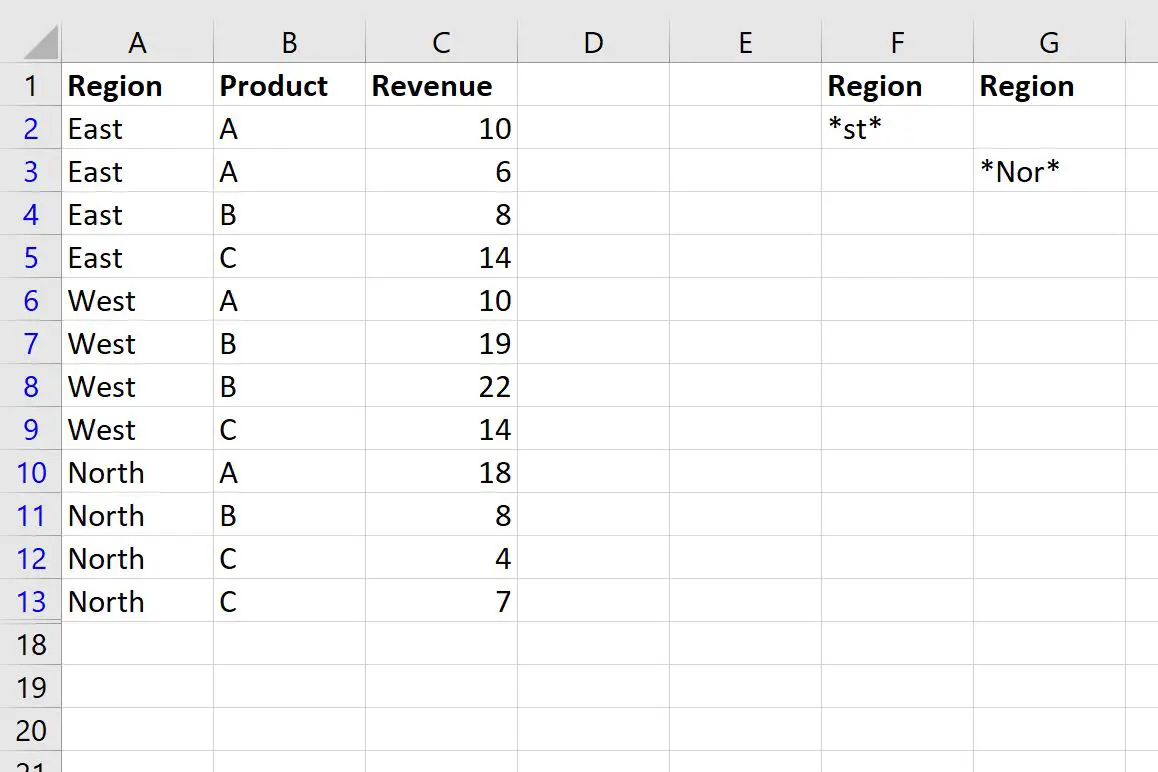
مصادر إضافية
تشرح البرامج التعليمية التالية كيفية تنفيذ العمليات الشائعة الأخرى في Excel:
كيفية تصفية أعمدة متعددة في إكسيل
كيفية إضافة صفوف تمت تصفيتها في إكسيل
كيفية حذف الصفوف التي تمت تصفيتها في إكسيل